 |
Совмещение системы координат
|
|
|
|
Команда Совмещение системы координат  позволяет совмещать систему координат и рабочую плоскость с различными объектами в указанной точке.
позволяет совмещать систему координат и рабочую плоскость с различными объектами в указанной точке.
8.3.4.1 Чтобы переместить центр координат в указанную точку:
3. Нажмите и удерживайте кнопку Совмещение системы координат  на панели инструментов Рабочая плоскость. Появится дополнительное меню.
на панели инструментов Рабочая плоскость. Появится дополнительное меню.
4. Выберите команду Рабочая плоскость из дополнительного меню.
5. Укажите положение центра координат

| |
| Внимание!Выполнение команды Совмещение системы координатзависит от положения переключателяПлоский режим/Пространственный режим.При включенном плоском режиме моделирования все операции по совмещению системы координат происходят в текущей рабочей плоскости! |

| |
| Для перемещения начала системы координат можно использовать «горячую» клавишу. Установите курсор в нужном месте и нажмите клавишу O на клавиатуре. |
8.3.4.2 Чтобы переместить центр координат в узел, вершину или точку:
1. Нажмите и удерживайте кнопку Совмещение системы координат  на панели инструментов Рабочая плоскость. Появится дополнительное меню.
на панели инструментов Рабочая плоскость. Появится дополнительное меню.
2. Выберите команду Узел, вершина, точка (С) из дополнительного меню.
3. Подведите курсор к узлу вершине или точке. Курсор притянется автоматически. Появится специальный символ привязки к ребру.
4. Щелкните левой кнопкой мыши. Центр координат будет установлен в указанную точку

| |
| Внимание!Выполнение команды Совмещение системы координатзависит от положения переключателяПлоский режим/Пространственный режим.При включенном плоском режиме моделирования все операции по совмещению системы координат происходят в текущей рабочей плоскости! |
8.3.4.3 Чтобы переместить центр координат на ребро плоского или объемного элемента:
|
|
|
1. Нажмите и удерживайте кнопку Совмещение системы координат  на панели инструментов Рабочая плоскость. Появится дополнительное меню.
на панели инструментов Рабочая плоскость. Появится дополнительное меню.
2. Выберите команду Ребро (Alt+C) из дополнительного меню.
3. Подведите курсор к ребру. Курсор притянется автоматически. Появится специальный символ привязки к ребру.
4. Щелкните левой кнопкой мыши. Центр координат будет установлен в указанную точку на ребре.

| |
| Внимание!Выполнение команды Совмещение системы координатзависит от положения переключателяПлоский режим/Пространственный режим.При включенном плоском режиме моделирования все операции по совмещению системы координат происходят в текущей рабочей плоскости! |
8.3.4.4 Совмещение центра координат с ребром плоского или объемного элемента:
Команды Рабочая Плоскость На ребро и Рабочая Плоскость в Систему элемента позволяют расположить рабочую плоскость таким образом, чтобы ось X была касательна к выбранному ребру объемной модели или плоского элемента в указанной точке. При этом центр относительной системы координат совмещается с указанной точкой либо данные берутся из сохраненной системы координат.
Чтобы переместить центр координат на ребро плоского или объемного элемента:
5. Нажмите и удерживайте кнопку Совмещение системы координат  на панели инструментов Рабочая плоскость. Появится дополнительное меню.
на панели инструментов Рабочая плоскость. Появится дополнительное меню.
6. Выберите команду Ребро (Alt+C) из дополнительного меню.
7. Подведите курсор к ребру. Курсор притянется автоматически. Появится специальный символ привязки к ребру.
8. Щелкните левой кнопкой мыши. Центр координат будет установлен в указанную точку на ребре.
Чтобы переместить центр координат в середину ребра плоского или объемного элемента:
9. Нажмите и удерживайте кнопку Совмещение системы координат  на панели инструментов Рабочая плоскость. Появится дополнительное меню.
на панели инструментов Рабочая плоскость. Появится дополнительное меню.
|
|
|
10. Выберите команду Середина ребра из дополнительного меню.
11. Подведите курсор к середине ребра. Курсор притянется автоматически. Появится специальный символ привязки к ребру.
12. Щелкните левой кнопкой мыши. Центр координат будет установлен на середину ребра элемента.

| |
| Если указано ребро 3D модели, ориентация осей Y и Z зависит от прилегающих к ребру граней, а также кривизны ребра. Если указано ребро плоского элемента, рабочая плоскость будет совмещена с плоскостью, в которой был построен данный элемент так, чтобы ось X была касательна элементу в указанной точке. |
8.3.4.5 Совмещение рабочей плоскости с гранью:
При совмещении центра координат с гранью 3D модели ADEM устанавливает рабочую плоскость в соответствии с нормалью к указанной точке поверхности. При этом начало системы координат совпадает с данной точкой.
Для совмещения системы координат и рабочей плоскости с гранью:
1. Нажмите и удерживайте кнопку Совмещение системы координат  на панели инструментов Рабочая плоскость. Появится дополнительное меню.
на панели инструментов Рабочая плоскость. Появится дополнительное меню.
2. Выберите Грань в выпадающем меню. При этом появится курсор в виде подвижной системы координат.
3. Укажите курсором точку на поверхности 3D модели.
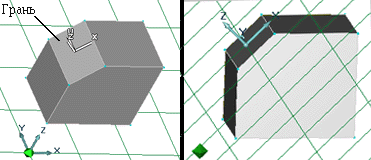
Для совмещения системы координат и рабочей плоскости с гранью в характерной точке:
1. Нажмите и удерживайте кнопку Совмещение системы координат  на панели инструментов Рабочая плоскость. Появится дополнительное меню.
на панели инструментов Рабочая плоскость. Появится дополнительное меню.
2. Выберите Центр грани в выпадающем меню. При этом появится курсор в виде подвижной системы координат.
3. Подведите курсор к грани модели. Курсор притянется автоматически к характерной точке на грани (центр грани). Щелкните левой кнопкой мыши..

8.3.4.6 Совмещение системы координат и рабочей плоскости с нолем:
ADEM позволяет совмещать систему координат и рабочую плоскость с сохраненной системой координат, абсолютной системой координат, текущим нолем и нолем профиля.
Для совмещения системы координат и рабочей плоскости с сохраненным нулем:
1. Нажмите и удерживайте кнопку Совмещение системы координат  на панели инструментов Рабочая плоскость. Появится дополнительное меню.
на панели инструментов Рабочая плоскость. Появится дополнительное меню.
2. Выберите Сохраненный ноль в дополнительном меню. При этом появится курсор в виде подвижной системы координат. На экране отобразятся сохраненные системы координат.
|
|
|
3. Укажите сохраненную систему координат. Система координат будет совмещена с сохраненной.
Для совмещения системы координат и рабочей плоскости с абсолютным нулем:
1. Нажмите и удерживайте кнопку Совмещение системы координат  на панели инструментов Рабочая плоскость. Появится дополнительное меню.
на панели инструментов Рабочая плоскость. Появится дополнительное меню.
2. Выберите Абсолютный ноль в дополнительном меню.
3. Система координат будет совмещена с абсолютным нулем.
Для совмещения системы координат и рабочей плоскости с текущим нулем:
4. Нажмите и удерживайте кнопку Совмещение системы координат  на панели инструментов Рабочая плоскость. Появится дополнительное меню.
на панели инструментов Рабочая плоскость. Появится дополнительное меню.
5. Выберите Текущий ноль в дополнительном меню.
6. Система координат будет совмещена с нулем в текущей рабочей плоскости.
Для совмещения системы координат и рабочей плоскости с нулем профиля:
7. Нажмите и удерживайте кнопку Совмещение системы координат  на панели инструментов Рабочая плоскость. Появится дополнительное меню.
на панели инструментов Рабочая плоскость. Появится дополнительное меню.
8. Выберите Ноль профиля в дополнительном меню и укажите профиль (плоский элемент).
9. Система координат будет совмещена с нулем системы координат в котором строился указанный профиль.
Направление оси Z
Команда Направление оси Z изменяет направление оси Z текущей системы координат на противоположное.
8.3.5.1 Чтобы изменить направление оси Z:

| Нажмите кнопку Направление оси Z  на панели инструментов Рабочая плоскость. на панели инструментов Рабочая плоскость.
|
|
|
|


